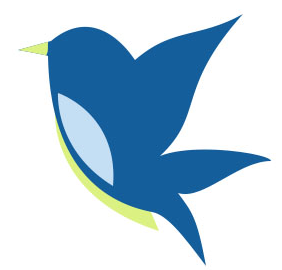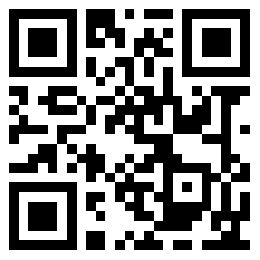Fight for the things you love no matter what you may face, it will be worth it
Microsoft Office2021是一款最新版本的微软办公软件,该软件功能强劲,在原有的基础上新增了非常人性化、个性化、智能化的服务,可以为广大用户带来前所未有的操作体验!相比2019,个人感觉更过度动画更加丝滑,启动速度更快。
安装前记得把原本office卸载干净否则会安装失败。
点击下载:Office-Tool-Plus-v8.1
使用方法:
一、卸载移除原有Office软件
1、解压后,以管理员身份运行bat文件,安装runtime运行环境,安装完成后会自动打开Office Tool Plus工具



2、安装新版本office之前,需要将电脑上已经安装的office卸载干净,否则会安装失败,进入“工具箱”,选择“修复工具”中的“移除Office”,点击开始,等待移除完毕!

3、提示移除完毕后,点击软件左上角后退箭头,返回主页面,进入“激活”功能,展开“许可证管理”,在“安装许可证”按钮后面的箭头单击,展开后依次选择“清除所有许可证”、“清除激活状态”,等待结果提示完成后,退回软件主界面。

二、安装部署Office2021
1、由于微软还未正式发布Office2021版本,因此目前2021版本为预览版,你也可以根据需要选择自己需要安装的版本,例如:Office2016或Office2019正式版,此工具都可以安装部署。
点击进入软件主页“部署”功能,右边部署设置中,体系结构如果是64位操作系统,建议选择64位,性能更好;通道选择测试通道;安装模式选择Office Tool Plus;左边添加需要安装的产品Office2021预览版,选择需要安装的组件,没有特殊需求,一般选择Word、Excel、PowerPoint即可;添加中文语言;其他保持默认,如下图:


2、配置完毕后,点击软件最上面的“开始部署”,然后耐心等待安装程序执行完毕,注意在安装过程中需要保持网络连接进行软件下载,不能断开网络,下载时间长短取决于网络质量!

开始下载安装时会弹出这样的界面,请等待下载和安装完成~

3、安装完成后,就可以正常使用Office软件了,但是软件还是没有激活的,只能用几天时间。
具体激活方式也很简单:退出所有打开的office组件,如word等,然后进入Office Tool Plus的“激活”功能,展开KMS管理,填入压缩包中的KMS服务器信息,主机处填写网址,端口处填写端口,然后点击右上角激活,等待几秒,看到结果中提示激活成功就好了。再次随便打开word或者其他组件,在账户中就可以看到已经激活了!此时可以退出该软件,正常使用Office了~
PS:此KMS服务器收集于网络,并不代表一直可用,也不代表能正常激活,请支持正版~


下载地址:
本地下载:Office-Tool-Plus-v8.1
Dare to dream, everything will be possible
随机数:214219616129
本文来源于:https://www.fcblog.cn/post/62.html